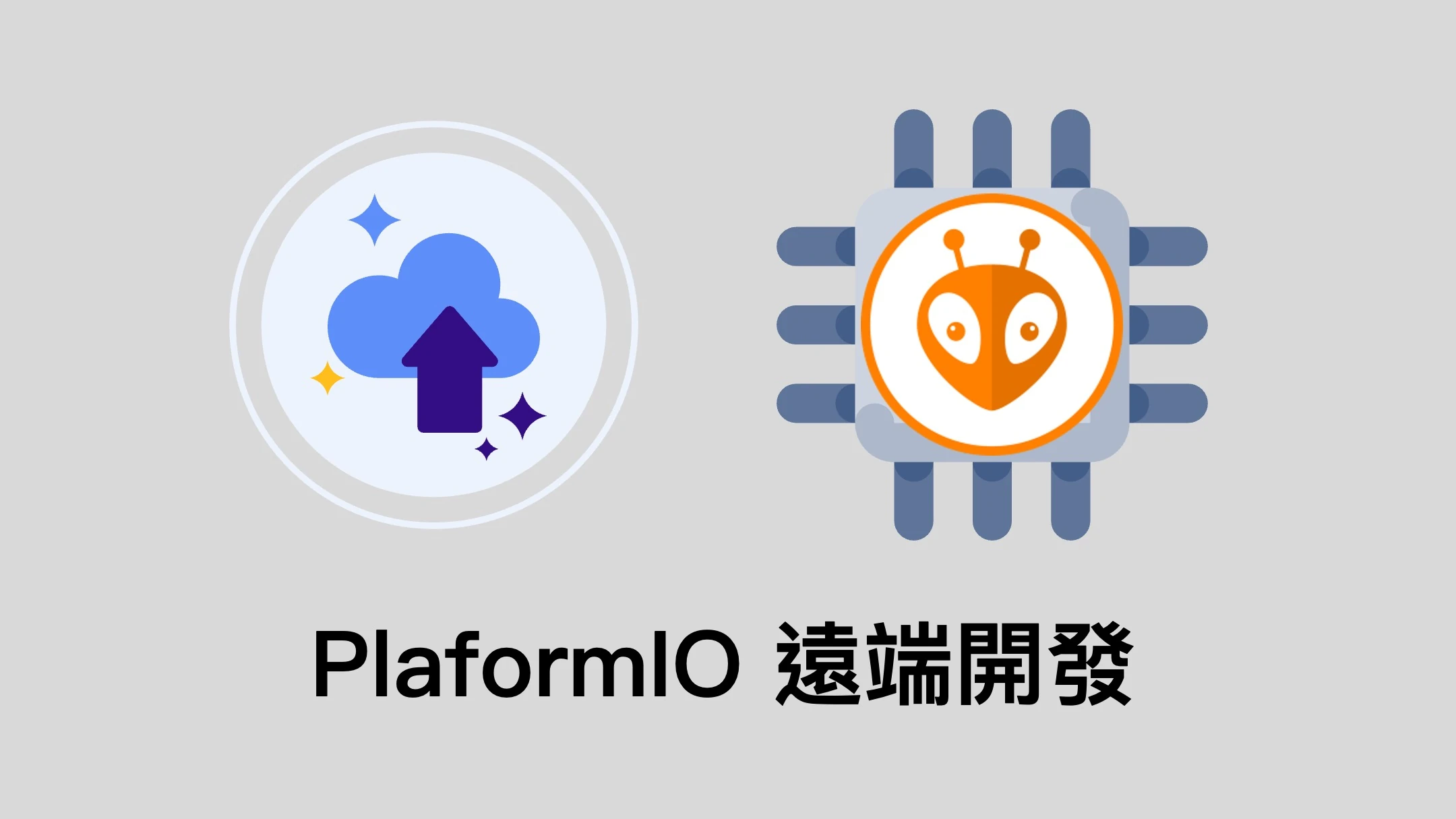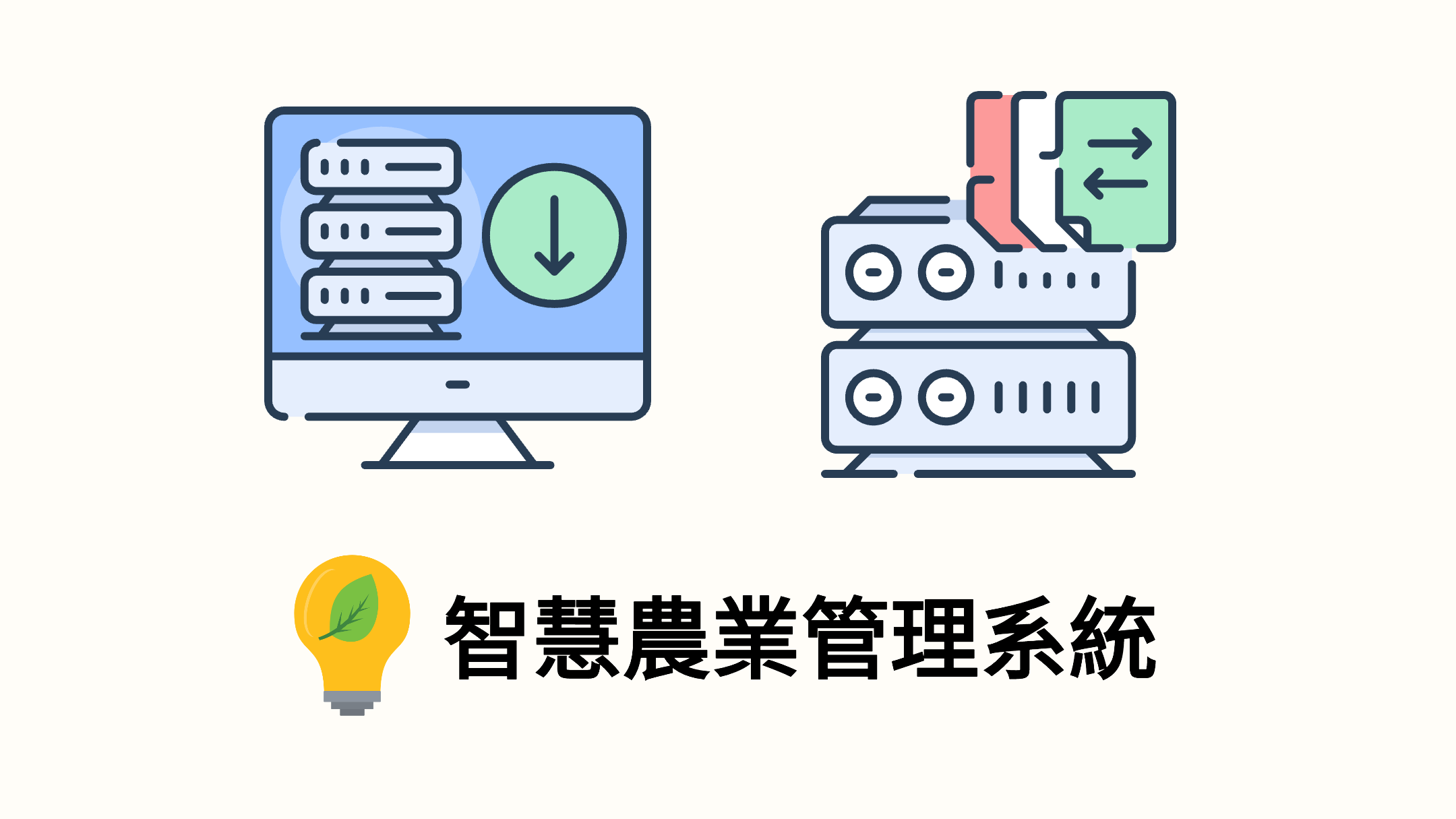AdGuard Home 擋廣告 (Ubuntu)
基本 AdGuard Home 安裝
下載 AdGuard Home,並解壓縮
sh
1 | wget https://static.adguard.com/adguardhome/release/AdGuardHome_linux_arm64.tar.gz |
切換至 AdGuard Home 目錄下,並進行全系統安裝
sh
1 | cd AdGuardHome |
關閉 Ubuntu 內建 DNS 伺服器避免衝突
由於 Ubuntu 20.04 內建 DNS 伺服器,可用兩種方式關閉之。
方法一:
sh
1 | sudo nano /etc/systemd/resolved.conf |
將 DNSStubListener 之註解消除,並將其值從 yes 改成 no
sh
1 | sudo ln -sf /run/systemd/resolve/resolv.conf /etc/resolv.conf |
重新啓動系統,並檢查端口 53 是否被佔用
sh
1 | sudo lsof -i :53 |
方法二:
sh
1 | sudo nano /etc/systemd/resolved.conf |
- 將 DNSStubListener 之註解消除,並將其值從
yes改成no - 將 DNS 之註解消除,並將其值填入
127.0.0.1 - 將 FallbackDNS 之註解消除,並將其值填入
127.0.0.1
sh
1 | sudo systemctl disable systemd-resolved.service |
重新啓動系統
防火牆設定
於防火牆開啓 3000 與 53 兩連接埠
sh
1 | sudo ufw allow 3000 |
初始設定
於瀏覽器輸入伺服器 ip 位址,端口 3000 並依照提示進行設定即可
Troubleshooting
此時於 SSH 輸入 sudo 操作會提示未知主機名稱,以下述方式解決
sh
1 | sudo nano /etc/hosts |
加入 127.0.0.1 ubuntu 並保存即可
其他建議
建議可微調防火牆設定,以確保安全,如限縮開放的 ip
參考資料
詳細參數配置參考 AdGuard Home官方維基
本部落格所有文章除特別聲明外,均採用 CC BY-NC-SA 4.0 許可協議。轉載請註明來自 JH's Lab!